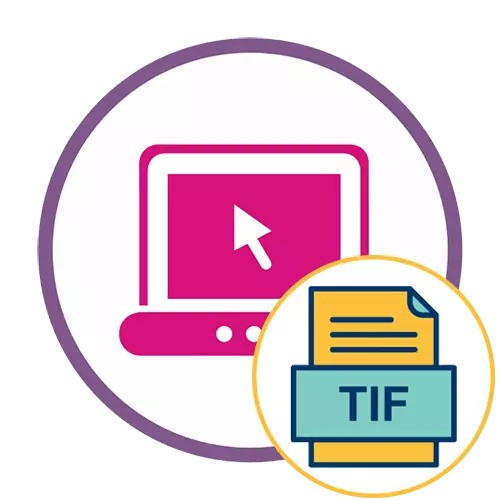
Les extensions TIF et TIFF sont complètement identiques à l'autre. Lorsque vous sélectionnez un site pour ouvrir ce fichier, ne faites pas attention à ce que l'écriture est spécifiée.
Méthode 1: Groupdocs
Le service en ligne de GroupDocs est concentré sur l'ouverture de divers fichiers pour la visualisation, y compris des objets au format TIFF. Il est idéal pour qu'il affiche qualitativement le contenu et découvre ce qui se trouve à l'intérieur de l'objet sélectionné et la visualisation est la suivante:
Aller au service en ligne GroupDocs
- Cliquez sur le lien pour accéder à la page principale du site GroupDocs. Tournez le fichier sur la zone sélectionnée ou cliquez dessus pour ouvrir l'objet via «l'explorateur».
- Dans le système d'exploitation, recherchez l'élément souhaité et double-cliquez dessus avec le bouton gauche de la souris pour ouvrir.
- Attendez télécharger l'image sur le serveur, sans fermer l'onglet en cours.
- Vérifiez son contenu, ainsi que des outils d'échelle, si nécessaire.
- En outre, GroupDocs vous permet de télécharger ce fichier ou de l'envoyer à l'impression, pour lequel vous devez cliquer sur les boutons de droite.
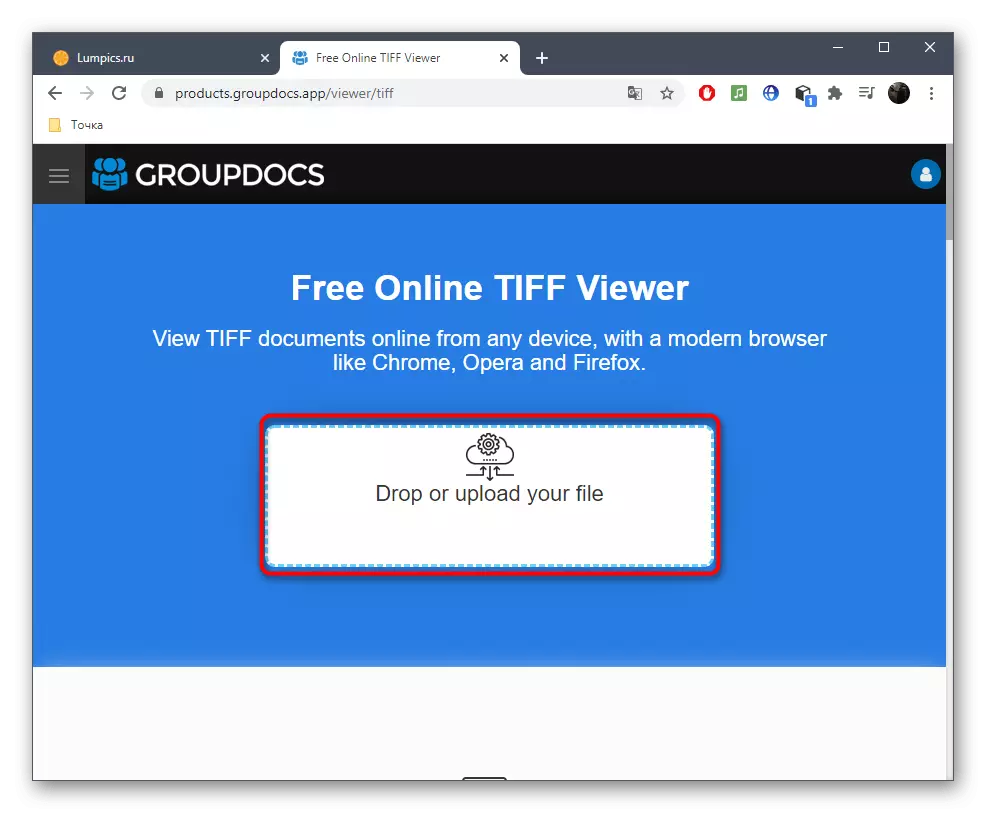


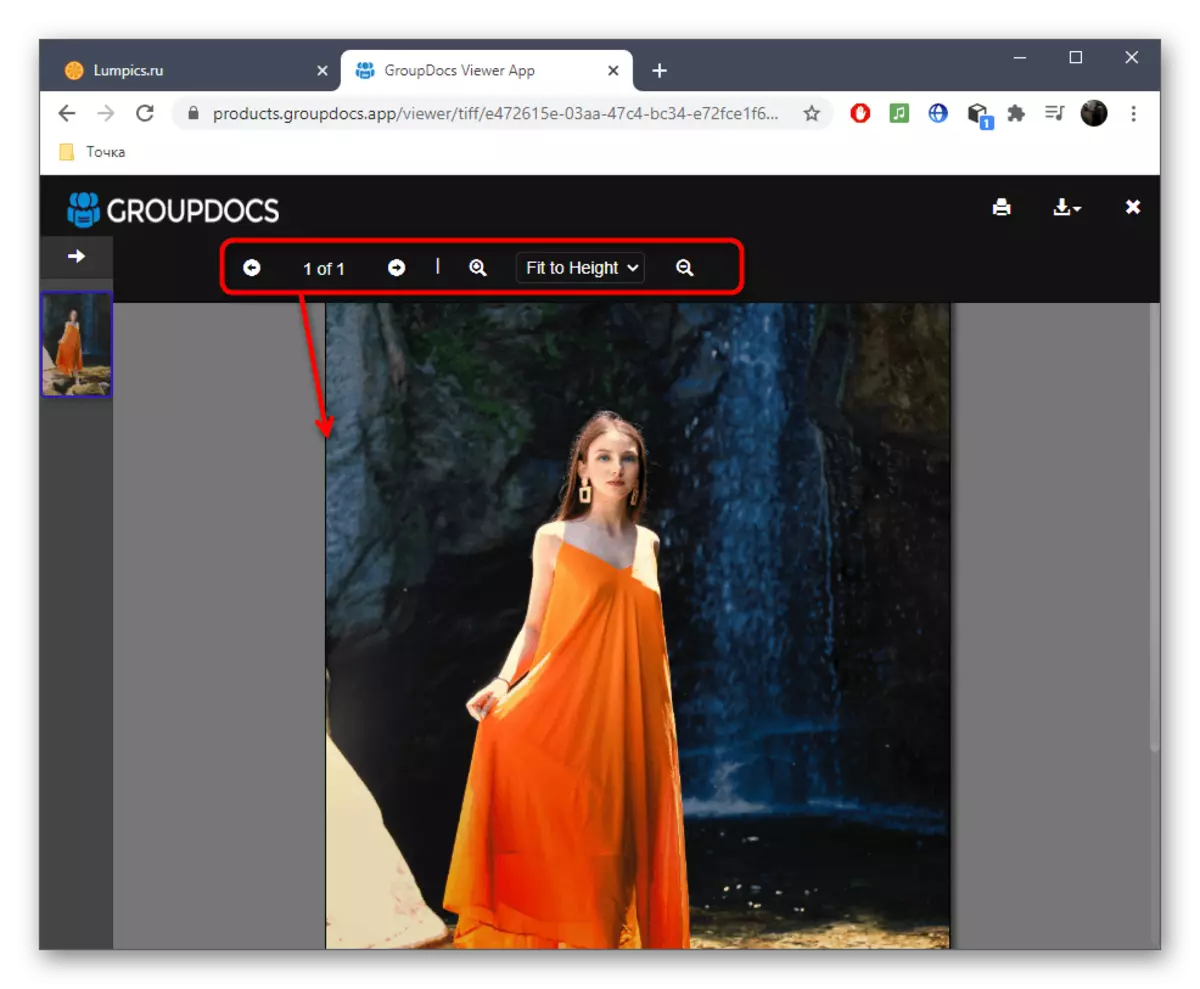
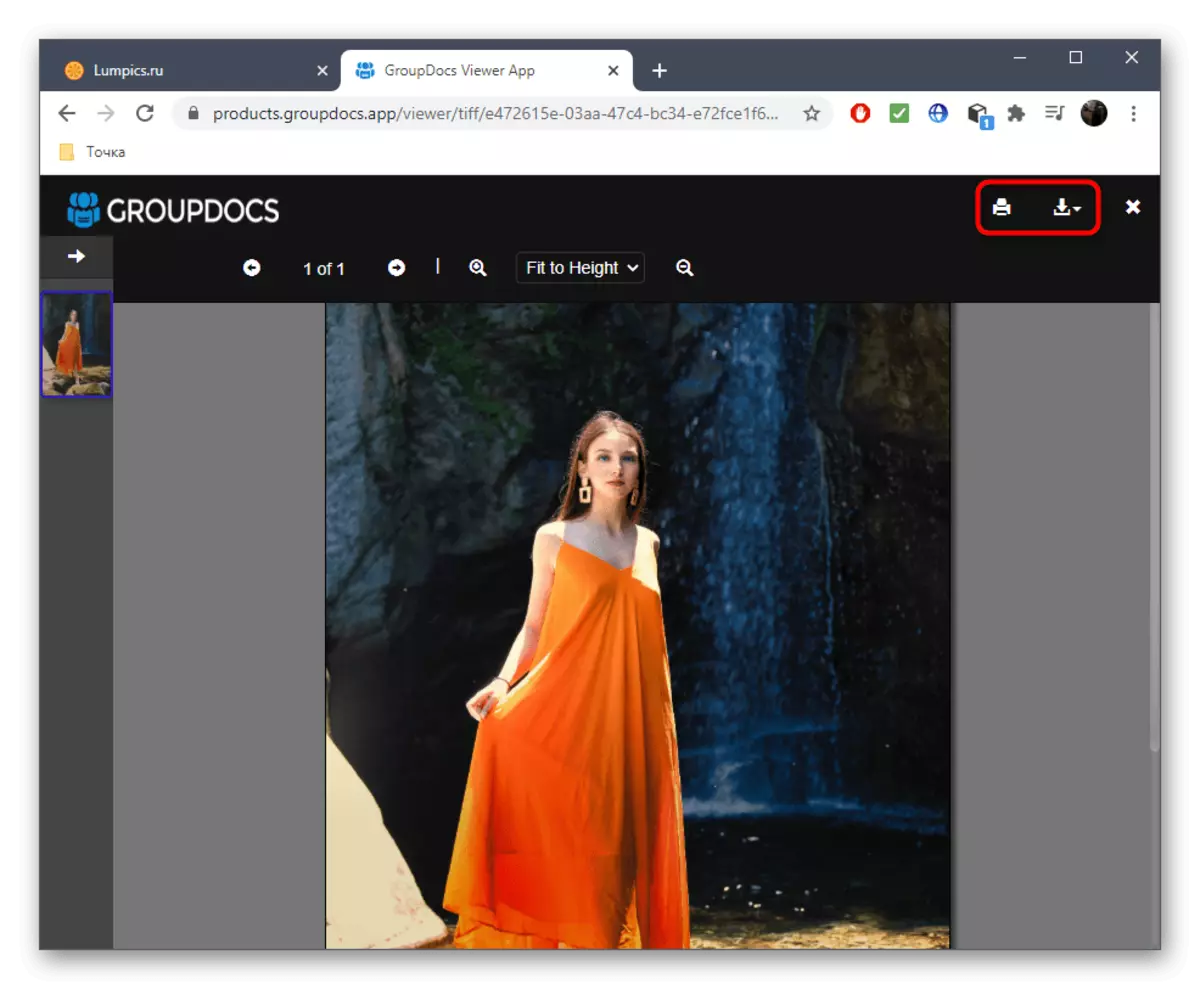
Vous pouvez revenir à ce service en ligne à tout moment en consultant des images et divers documents. Le seul inconvénient peut être considéré comme l'absence d'outils d'édition, mais ils ne sont pas nécessaires aussi souvent.
Méthode 2: Fiewer
Le deuxième site appelé FVAGEER fonctionne à la suite de l'exemple de la première, mais dans ce cas, il peut être beaucoup plus utile, car il est souvent possible d'ouvrir des fichiers corrompus non pris en charge par des logiciels spéciaux.
Aller au service en ligne FVAGEER
- Ouvrez la page principale du site FVAGEER et faites glisser la photo dans la zone dédiée. Au lieu de cela, vous pouvez cliquer sur le bouton "Sélectionner un fichier à partir de l'ordinateur".
- Dans la fenêtre "Explorateur" qui s'ouvre, spécifiez l'élément souhaité.
- Le chargement sur le serveur durera littéralement quelques secondes.
- Utilisez des outils d'échelle et de déplacement pour afficher tous les détails de la photo.
- Vous pouvez simplement tordre la molette de la souris pour rapprocher ou retirer l'image, puis vous déplacer dans ses zones à l'aide du tireur virtuel ou des touches du clavier.

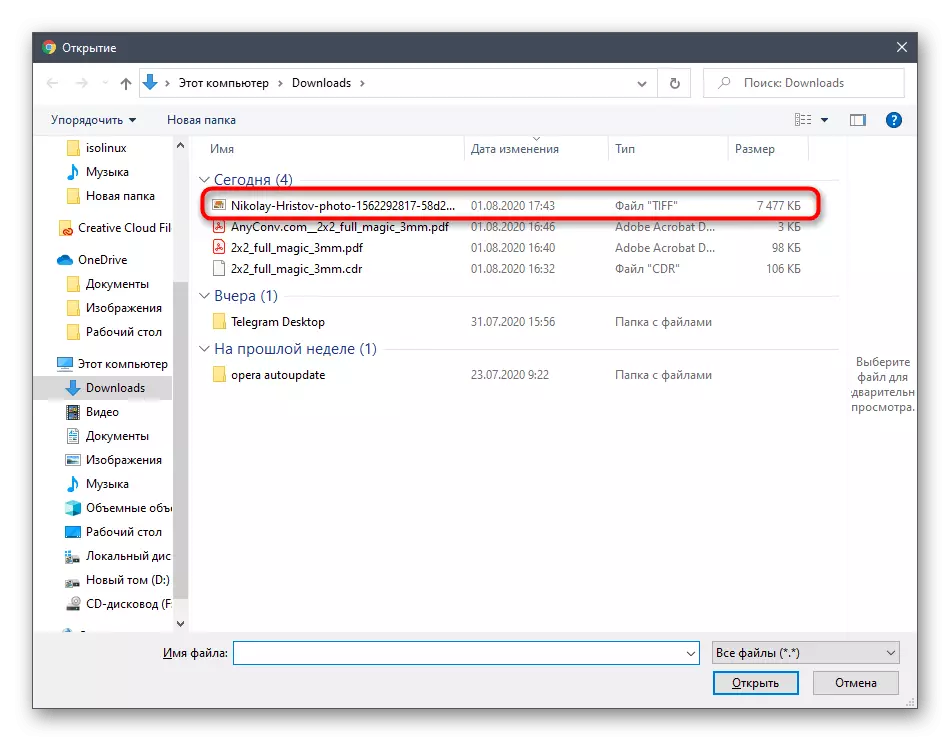

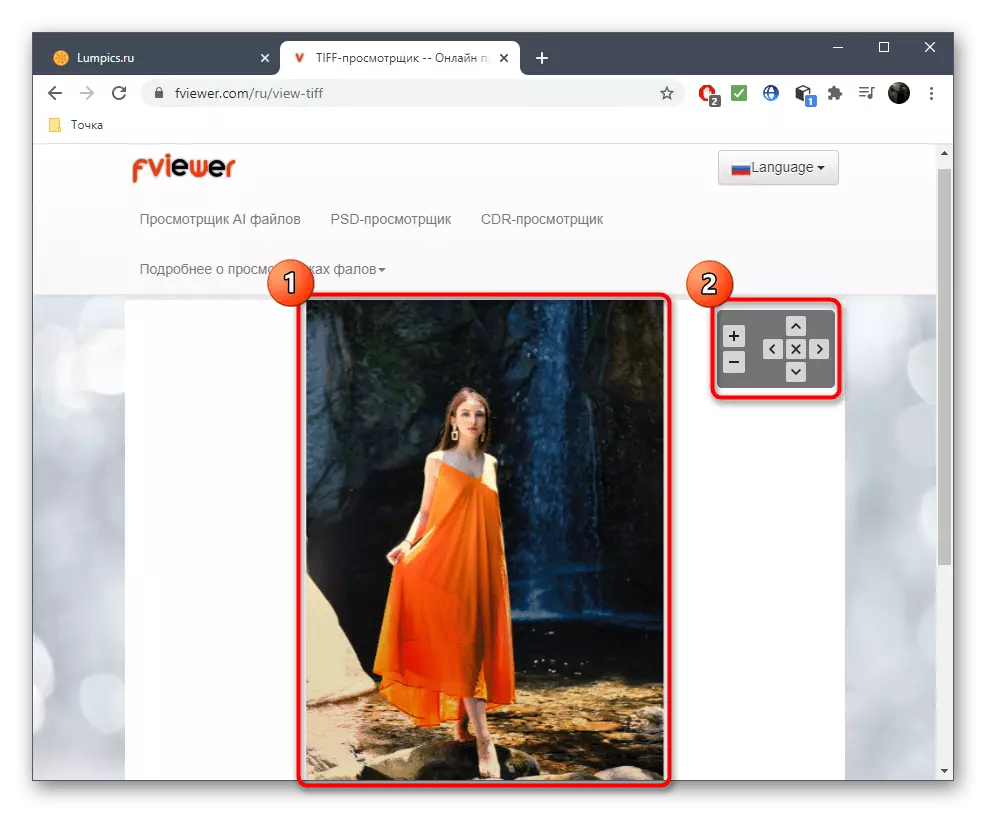
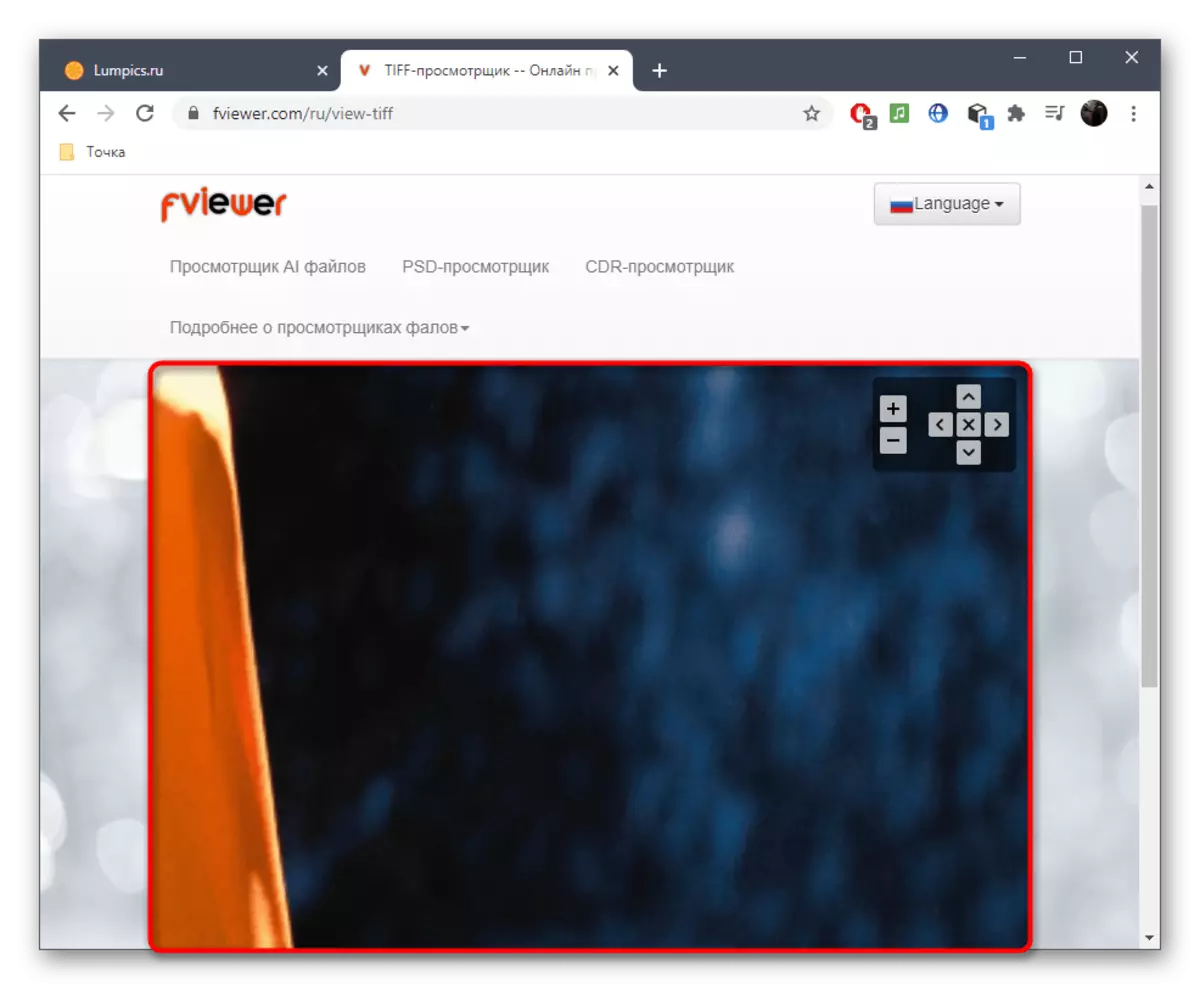
Méthode 3: Pictures brutes
Malheureusement, nous n'avons pas trouvé de services en ligne plus appropriés qui font face à l'ouverture des fichiers TIFF pour la visualisation. Au lieu de cela, en conclusion, nous proposons d'aller un peu différent, ce qui sera utile aux utilisateurs qui n'ont pas réussi à tirer parti des deux options précédentes. L'essence de cette méthode consiste à convertir préliminalaire le fichier avec l'ouverture ultérieure à travers un autre site, ce qui se passe:
Aller au service en ligne ILOVEIMG
- Utilisez le lien ci-dessus pour vous rendre au service en ligne de conversion, où vous cliquez immédiatement sur "Sélectionner des images".
- Dans "Explorer", recherchez le fichier requis stocké au format TIFF.
- Cliquez sur le bouton "Convertir en JPG".
- Attendez-vous à la fin de la conversion et téléchargez l'image résultante.
- Ensuite, allez sur le site Web des photos brutes et cliquez sur là "Ouvrir des fichiers d'un ordinateur".
- Grâce à l'explorateur, sélectionnez l'image capturée dans le format JPG et ouvrez-la. Commencez à regarder et à éditer via des photos brutes.


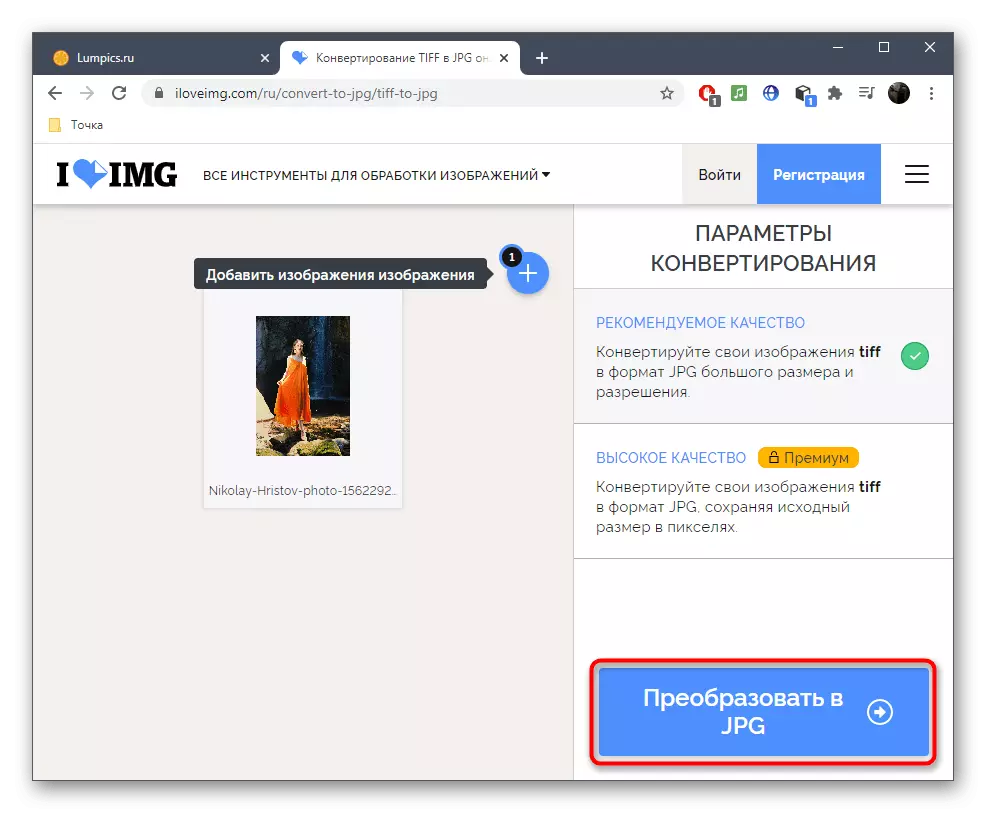

Aller au service en ligne RAW PIC


Comme on peut le voir, les méthodes disponibles vous permettent d'ouvrir l'image au format TIFF à l'aide de services en ligne, pas tellement, il ne sera donc pas possible de passer sans logiciel spécialisé. Nous invitons plus de détails sur de telles solutions dans un article distinct sur le lien ci-dessous.
En savoir plus: Format Open TIFF
